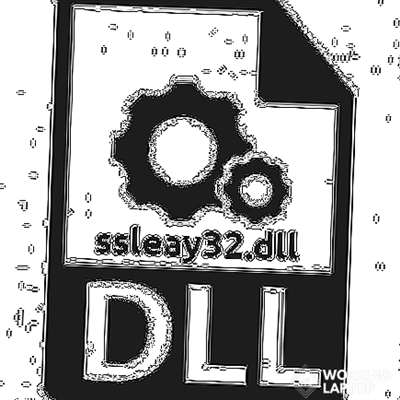تنظیم گذرواژه روی رایانه به گونه ای طراحی شده است که امنیت اطلاعات قابل اطمینان تری را روی آن ایجاد کند. اما گاهی اوقات ، پس از نصب حفاظت از کد ، نیاز به آن از بین می رود. به عنوان مثال ، اگر کاربر قادر به دستیابی فیزیکی رایانه شخصی برای افراد غیرمجاز باشد ، می تواند به یک دلیل اتفاق بیفتد. البته ، پس از آن کاربر می تواند تصمیم بگیرد که خیلی راحت نیست هنگام شروع رایانه ، کلید واژه را وارد کنید ، به خصوص که در واقع نیاز به چنین محافظتی از بین رفته است. یا شرایطی پیش می آید که سرپرست عمدا تصمیم می گیرد دسترسی به رایانه شخصی را برای طیف گسترده ای از کاربران فراهم کند. در این موارد ، لبه سوال برای حذف رمز عبور است. الگوریتم اقدامات را برای حل سوال در ویندوز 7 در نظر بگیرید.
همچنین مشاهده کنید: تنظیم گذرواژه در رایانه شخصی با ویندوز 7
روشهای حذف گذرواژه
تنظیم مجدد گذرواژه و همچنین تنظیم آن ، بسته به اینکه حساب شما برای دسترسی آزاد باز شود ، به دو روش انجام می شود: نمایه فعلی یا نمایه کاربر دیگر. علاوه بر این ، یک روش اضافی وجود دارد که بیان کد را کاملاً حذف نمی کند ، اما نیازی به وارد کردن آن در ورودی نیست. ما هر یک از این گزینه ها را با جزئیات مطالعه خواهیم کرد.
روش 1: گذرواژه را از نمایه فعلی حذف کنید
ابتدا گزینه حذف گذرواژه از حساب فعلی را انتخاب کنید ، یعنی آن پروفایل تحت نام شما که در حال حاضر به سیستم وارد شده اید. برای انجام این کار ، کاربر نباید از امتیازات سرپرست برخوردار باشد.
- کلیک کنید شروع کنید. برو به "کنترل پنل".
- به بخش بروید حساب های کاربری و امنیت.
- روی یک موقعیت کلیک کنید "تغییر رمز عبور ویندوز".
- به دنبال این ، در یک پنجره جدید ، به بروید "گذرواژه خود را حذف کنید".
- پنجره حذف رمز عبور فعال می شود. در تنها فیلد ، عبارت کد را که زیر آن سیستم قرار می دهید وارد کنید. سپس کلیک کنید "حذف گذرواژه".
- محافظت از حساب شما حذف شده است ، همانطور که با وضعیت مربوطه نشان داده شده است ، یا به عبارت دیگر عدم وجود آن ، در نزدیکی نماد نمایه.






روش 2: گذرواژه را از نمایه دیگر حذف کنید
حال بیایید به مسئله حذف گذرواژه از یک کاربر دیگر بپردازیم ، یعنی نه از نمایه ای که در آن شما در حال دستکاری سیستم هستید. برای انجام این عملیات ، باید از حقوق اداری برخوردار باشید.
- به بخش بروید "کنترل پنل"که نامیده می شود حساب های کاربری و امنیت. نحوه تکمیل کار مشخص شده در روش اول مورد بحث قرار گرفت. روی نام کلیک کنید حسابهای کاربری.
- در پنجره ای که باز می شود ، روی مورد کلیک کنید "مدیریت یک حساب دیگر".
- پنجره ای با لیستی از تمام پروفایل هایی که در این رایانه شخصی ثبت شده اند ، با آرم های آنها باز می شود. بر روی نام کسی که می خواهید محافظت از کد را حذف کنید ، کلیک کنید.
- در لیست عملکردهایی که در یک پنجره جدید باز می شود ، روی مورد کلیک کنید حذف رمز عبور.
- پنجره حذف رمز عبور باز می شود. همانطور که در روش اول انجام دادیم ، نیازی به بیان در اینجا نیست. دلیل این امر این است که هر اقدامی در یک حساب کاربری متفاوت فقط توسط یک مدیر انجام می شود. در این حالت فرقی نمی کند که وی كلیدی را كه یك كاربر دیگر برای پروفایل خود تعیین كرده یا خیر ، بداند ، زیرا وی حق انجام هرگونه اقدام در رایانه را دارد. بنابراین ، برای حذف نیاز به وارد کردن یک عبارت کلیدی هنگام شروع سیستم برای کاربر انتخابی ، مدیر فقط باید روی دکمه کلیک کند "حذف گذرواژه".
- پس از انجام این دستکاری ، کلمه کد مجدداً تنظیم مجدد می شود ، همانطور که از عدم وجود وضعیت موجود در زیر نماد کاربر مربوطه مشهود است.






روش 3: نیاز به وارد کردن یک عبارت کلیدی در ورود را غیرفعال کنید
علاوه بر دو روش مورد بحث در بالا ، گزینه ای برای غیرفعال کردن نیاز به وارد کردن یک کلمه کد هنگام ورود به سیستم بدون حذف کامل آن وجود دارد. برای اجرای این گزینه ، باید از حق سرپرست برخوردار باشید.
- ابزار تماس دویدن اعمال برد + ر. وارد کنید:
کنترل userpasswords2کلیک کنید "خوب".
- پنجره باز می شود حسابهای کاربری. در هنگام شروع ، نام نمایه ای را که می خواهید حذف کنید نیاز به وارد کردن یک کلمه کد را انتخاب کنید. فقط یک گزینه مجاز است لازم به ذکر است اگر چندین حساب در سیستم وجود داشته باشد ، اکنون ورود به صورت خودکار در پروفایل انتخاب شده در پنجره فعلی و بدون امکان انتخاب یک حساب در پنجره استقبال انجام می شود. پس از آن ، علامت را در نزدیکی موقعیت قرار دهید "به نام کاربری و رمز عبور نیاز دارید". کلیک کنید "خوب".
- پنجره تنظیم ورود به سیستم خودکار باز می شود. در قسمت بالا "کاربر" نام نمایه انتخاب شده در مرحله قبل نمایش داده می شود. در عنصر مشخص شده تغییری لازم نیست. اما در مزارع رمز عبور و تأیید شما باید عبارت کد را از این حساب دو بار وارد کنید. در این حالت ، حتی اگر سرپرست باشید ، هنگام اجرای این دستکاری ها بر روی رمز عبور کاربر دیگری ، باید حساب کاربری خود را بدانید. اگر هنوز او را نمی شناسید ، می توانید همانطور که در آن نشان داده شده است ، آن را حذف کنید روش 2و بعد از آنکه یک کد جدید را به آن اختصاص داده اید ، روشی را که اکنون مورد بحث است قرار دهید. بعد از وارد کردن کلید دوبار ، فشار دهید "خوب".
- حال ، هنگامی که کامپیوتر شروع به کار کرد ، بدون نیاز به وارد کردن یک عبارت کد به طور خودکار وارد حساب انتخاب شده می شود. اما خود کلید حذف نمی شود.



ویندوز 7 برای از بین بردن رمز عبور دو روش دارد: برای حساب کاربری خود و برای حساب کاربری دیگر. در حالت اول ، اختیارات اداری لازم نیست و در حالت دوم لازم است. علاوه بر این ، الگوریتم اقدامات برای این دو روش بسیار مشابه است. علاوه بر این ، یک روش اضافی وجود دارد که کلید را به طور کامل پاک نمی کند ، اما به شما امکان می دهد بدون نیاز به وارد کردن آن ، به صورت خودکار وارد سیستم شوید. برای استفاده از روش دوم ، شما همچنین باید دارای حق اداری در رایانه شخصی باشید.